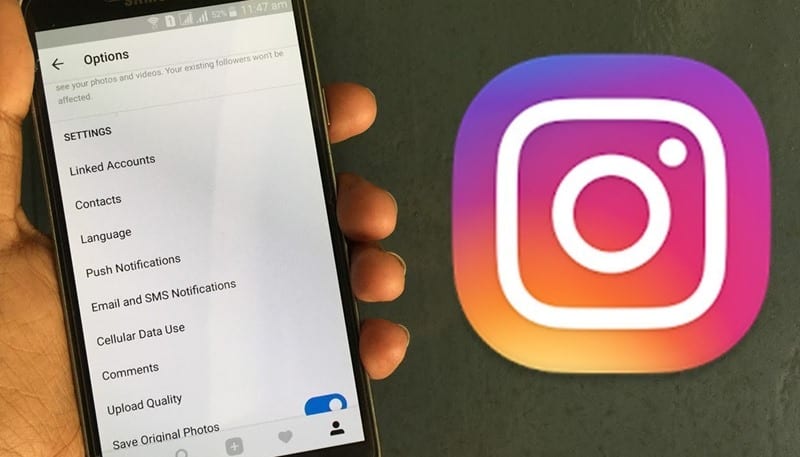Comment empêcher Instagram de vous envoyer des notifications persistantes
Voyons comment prévenir Instagram de vous envoyer des notifications constantes Utiliser les paramètres intégrés de votre compte Instagram pour arrêter les notifications ennuyeuses. Jetez donc un œil au guide complet décrit ci-dessous pour continuer.
Instagram est le type ouvert de médias sociaux où les utilisateurs peuvent envoyer des demandes de connexion à n'importe qui sur le réseau. Cela permet d'établir une connexion entre les personnes alors que par contre beaucoup de notifications ont tendance à apparaître sur l'appareil. Sur Android, si vous utilisez ce service Instagram, vous rencontrerez probablement une ruée vers les notifications. Il peut être ennuyeux d'avoir beaucoup de notifications d'utilisateurs anonymes que vous ne voulez pas voir. Les gens sont plus susceptibles que nous trouvions un moyen d'empêcher les notifications d'apparaître sur l'appareil, en d'autres termes, vous avez un moyen d'empêcher Instagram d'envoyer des notifications. Pour aider les utilisateurs à bloquer les notifications Instagram, nous avons écrit sur la méthode/méthode dans cet article. Nous allons vous montrer exactement comment, restez sur la page et lisez tout jusqu'au bout ! Comme dans cette méthode, vous arrêterez toutes les notifications ennuyeuses d'Instagram sur votre écran Android encore et encore et vous serez ennuyé. Alors désactivez-les facilement et détendez-vous simplement de cette notification pour utiliser la méthode simple dont nous discutons ci-dessous. Jetez donc un œil au guide complet décrit ci-dessous pour continuer.
Comment empêcher Instagram de vous envoyer des notifications persistantes
La méthode est très simple et facile et il vous suffit de suivre le guide étape par étape ci-dessous pour continuer et vous aurez fini d'utiliser les paramètres intégrés de votre Instagram. Suivez donc le guide étape par étape ci-dessous pour continuer.
Étapes pour empêcher Instagram de vous envoyer des notifications persistantes
#1 Tout d'abord, allez sur Instagram puis connectez-vous à votre compte. Avec votre compte, rendez-vous sur Profil Puis il est allé Paramètres contenue en son sein. Vous pouvez utiliser l'icône des paramètres pour la même chose, elle est placée en haut à droite de l'écran.
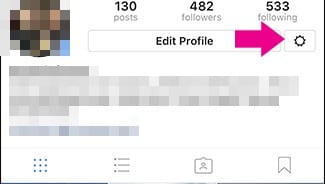
# 2 Maintenant, une fois que vous accédez à cette page sur Instagram, vous pouvez modifier les notifications pour tous les aspects. Pour toutes sortes d'activités sur Instagram, vous avez des options pour définir Notifications activées ou désactivées individuellement . Utilisez cette option comme vous le souhaitez.
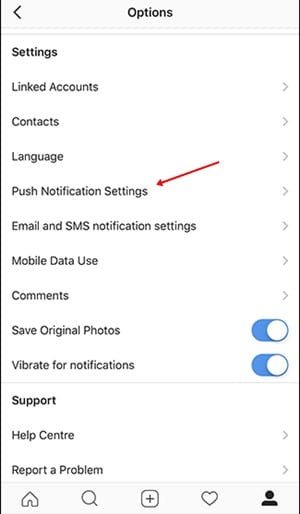
# 3 Faites défiler vers le bas de la page et définissez des notifications pour tout ce que vous voulez voir pendant que vous arrêtez tout le reste. C'est aussi pratique que d'activer Bluetooth à l'aide des boutons à bascule.
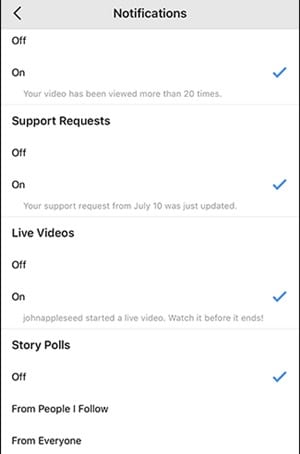
#4 Maintenant que vous avez apporté les modifications aux notifications, revenez à la page des paramètres et sélectionnez-y les paramètres pour les notifications par e-mail et SMS. De retour dans ces paramètres, apportez les modifications en désactivant la bascule. À ce stade, les notifications gênantes s'arrêteront et vous pourrez facilement profiter de l'écran silencieux sans aucune notification de basculement sur l'écran de votre smartphone.
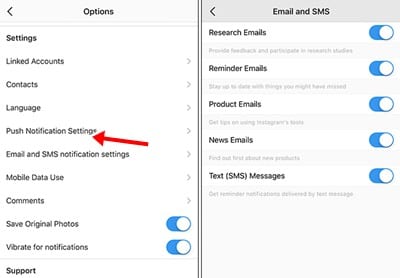
A propos et c'est fini ! Vous devez savoir comment empêcher Instagram d'afficher des notifications. Nous avons écrit sur la méthode dans sa forme la plus simple et notre objectif était de la rendre aussi facile à lire. J'espère que vous avez aimé les informations contenues dans cet article et que vous avez également bénéficié des données ci-dessus. Veuillez écrire votre expérience et vos opinions concernant la méthode ou publier dans la section des commentaires. Nous apprécions votre indulgence, veuillez donc le vérifier afin que l'équipe techviral puisse en savoir plus sur les problèmes auxquels vous êtes confrontés et nous pouvons vous aider à le résoudre dès que possible.